ps夏天变秋天效果
来源:未知
作者:学photoshop
学习:1791人次
先看原图

1、打开原图,复制一图层。(ctrl+j)
2、点击图层面板中的“创建新的填充或调整图层”选择 通道混合器
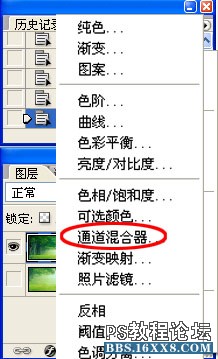
3、在通道混合器上做下面的设置:输出通道:红,红色:-18、绿色200、蓝色:-20
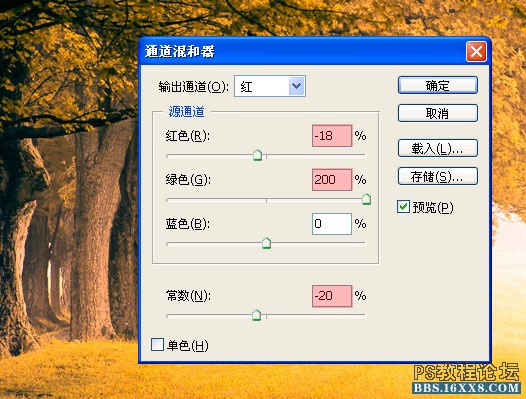
现在秋天的景色就出现了


1、打开原图,复制一图层。(ctrl+j)
2、点击图层面板中的“创建新的填充或调整图层”选择 通道混合器
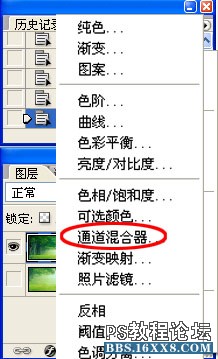
3、在通道混合器上做下面的设置:输出通道:红,红色:-18、绿色200、蓝色:-20
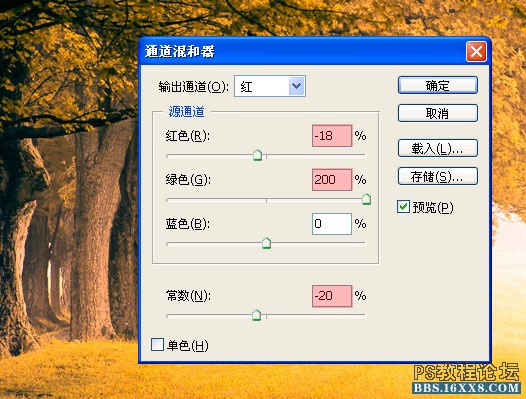
现在秋天的景色就出现了

学习 · 提示
相关教程
关注大神微博加入>>
网友求助,请回答!







